Cubaseには、Quadrafuzz v2という付属エフェクトが搭載されていて、これが超便利! なので今回はオススメ設定も含めてこれをご紹介していきます。

(この記事は約20分で読めます)
Quadrafuzz v2 はサチュレーター・プラグイン。音を歪ませて倍音を得るツールです。4つのバンドに分けて処理が行えて、それぞれのバンドには5種類のモードが用意されています。基本、iZotopeのOzone Exciter 等と同じです。こっちはCubaseを使っているならタダ、というでっかいメリットがあります。
今や歪みは何にでも使う
「歪み」と聞くと、「ああ、ギターをザリンザリンに歪ませるアレね」と思う人も少なく無いと思いますが、ひと口に「歪み」といっても、いろいろなタイプがあります。音を太くしたり温かみを加えたり、角を削って丸くしたり、逆にシャープでクリアな印象にしたり、硬い音にしたり、特定のパートの分離を良くしたり、逆に分離を悪くして音を塊にしたりなど、歪みによって実に様々なことができるのです。
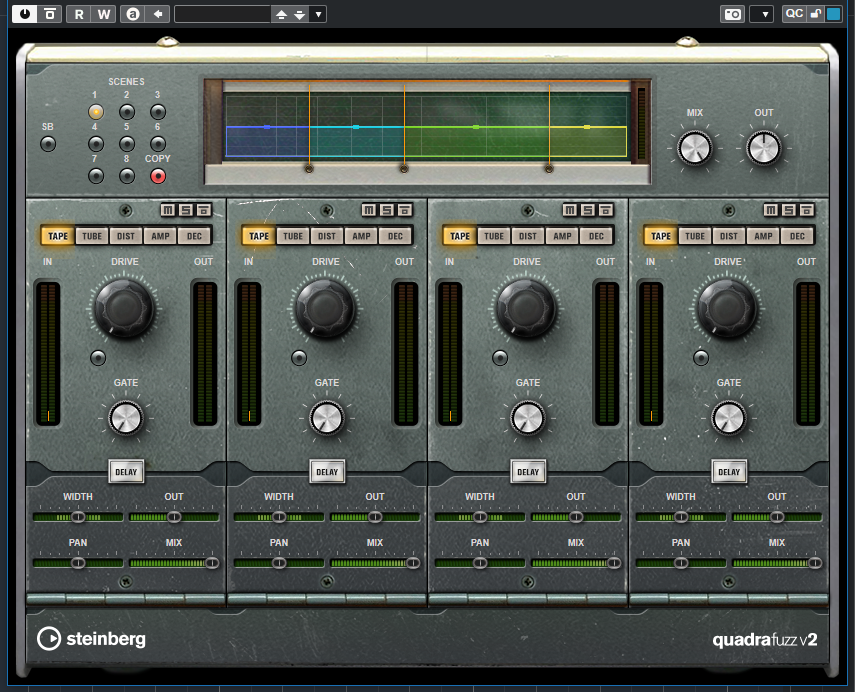
ボーカル、アコギ、ベース、ドラム、ブラス、ストリングス、シンセ、今やどんなものでも歪みを利用します。昔はアナログ機器を通過させたりテープに録音することにより全てが自然と歪んでいましたが、現代はデジタルなので素材がクリア過ぎてしまうこと、また時代がよりダーティーなサウンドを許容するようになったことなどが理由に挙げられます。
さて、1500ページもあるCubaseのマニュアルの読破にチャレンジすることがナンセンスなのと同様に、Quadrafuzz v2のような多機能なエフェクトの全てを解説するのもまた無駄が多くなりそうです。「使わねえだろ!」とツッコミたくなる機能がいくつも付いているので、それらは無視していきます。
基本はこの部分だけ
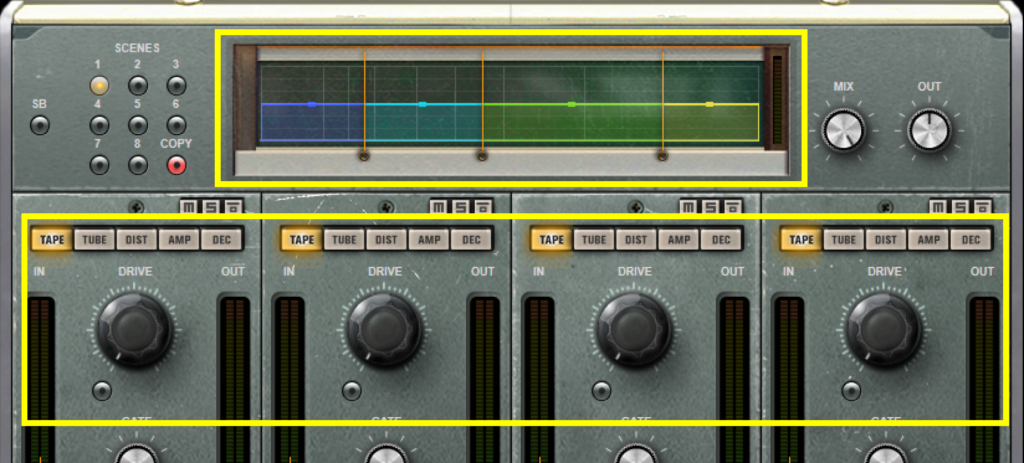
一番上にスペクトル・アナライザ(ここでは各バンドとそのゲイン調整が可能)、その下に各バンド毎の設定を行うエリアがあります。各バンドの上部のボタンでそれぞれのバンドの歪みのモードを選択し、その下のDRIVEつまみで歪みの深さを調整します。5つあるモードは以下の通りです。
- TAPE:テープ録音特有のサチュレーションを再現します。
- TUBE:真空管の暖かみと歪みをシミュレートします。
- DIST:強めのディストーションで歪みを加えます。
- AMP:アンプを通したサウンドをシミュレートします。
- DEC:デジタル的なサウンドの劣化をシミュレートします。
まずはモードを選択してドライブ量を調整
モードによる効果の違いを感じ取る
ドラムやピアノなど効果がわかりやすい楽器のインサートにQuadrafuzz v2を挿し、4つのバンドのうちのどれかひとつ(上から2番目か3番目がわかりやすいでしょう)のDRIVEのつまみを12時くらいまで上げて、5つのモードを切り替えてみましょう。同じ歪みでもサウンドが全く異なることがわかるでしょう。DRIVEつまみもグリグリしてみましょう。
帯域による効果の違いを感じ取る
次にそのバンドのバンド幅を高い音域に広げたり狭めたり、同じく低い音域へも広げたり狭めたり(垂直のオレンジラインを左右にドラッグ)して、サウンドの変化を感じてみましょう。帯域の選択がとても重要であることがわかるでしょう。
4つ全てのバンドでやってみましょう。帯域によって効果が全く異なることがわかるはずです(ある意味EQよりサウンドの変化がダイナミックなので、わかりやすいと思います)。
ゲインの調整もできる
上部のウィンドウでは、バンドの幅だけでなく、そのバンドのゲインを上げたり下げたりすることができます(水平線を上下にドラッグ)。例えば低域を歪ませることで低域そのもののエネルギーが損なわれてしまったり、高域を歪ませることで高域が目立ち過ぎてしまうような場合、即座に調整することができます。
モードの中にはサブモードがある
5つあるモードのどれかを選択すると、それぞれにサブモードが用意されており、DRIVEつまみに下にボタンが出てきます。どのサブモードを選ぶかによってサウンドが劇的に変化するので、積極的な音作りの際には役立ちます。
TAPE
Tape Mode Dual:onで2 台のマシンの直列使用をシミュレートします(デフォルト=off)
TUBE
1Tube:真空管1本の効果をシミュレート(デフォルト)
2Tubes:真空管2本の効果をシミュレート
3Tubes:真空管3本の効果をシミュレート
DIST
サブモードなし
AMP
Amp Clean:クリーンなギターアンプの音色(デフォルト)
Amp Crunch:軽いオーバードライブがかかったアンプの音色
Amp Lead:より強い歪みとサステインを持つ音色
DEC
モード1:ビットクラッシャー(デフォルト)
モード2:サンプルレートリダクション
モード3:ビットクラッシャーとサンプルレートリダクションの組み合わせ
モード4:エイリアスノイズ
サブモードの内容に関しては、忘れてしまっても問題ありません。好きな音が見つかればいいのです。例えば「TUBEの真ん中が好み」とか、「DECの一番左をシンセベースにかけるとカッコイイ音になる」とかで構いません。
使わないバンドはバイパス
このプラグインはインサートに挿しただけで、わずかなピンクノイズを発生させます。ですのでミックスの最中に「使ってみたがやっぱりやめた」という時には、削除するかこのエフェクト自体をバイパスすると良いでしょう。
また各バンドについても、DRIVEを完全に左まで絞り切っても、そのバンドをバイパスしていない限り確実に倍音を生成しますので、使用していないバンドはバイパスしましょう。

逆に言えば、全てのバンドのDRIVEが絞り切ってあっても、これを挿しているだけで音色が変化するので、その効果を求めて「ただ挿しておく」という使い方もあるでしょう。そのような使い方でも、モードやサブモードによって音色が変化しますので、最適なものを選ぶと良いでしょう。
GATE、DELAY、WIDTH、PANは使わない
なぜ搭載しているのかわからない意味不明なパラメーターを手当たり次第に触り始めると、創造性という名のデタラメなミックスになっていくので、GATE、DELAY、WIDTH、PANなどのパラメーターを触る必要はないでしょう。ぶっ飛んだことをして面白がるのは構いませんが、その場合もリスナーのことを考えて慎重に行いましょう。

バンド毎のミックスバランスとアウトプット
“OUT”は上部の窓のゲインと連動しているので、マウスでのざっくりとした操作より緻密に行いたい場合はここを使うと良いでしょう。また、その下の”MIX”でDRYとWETのバランスを調整できるので、バンド毎にミックスバランスを微調整したい場合に役立ちます。
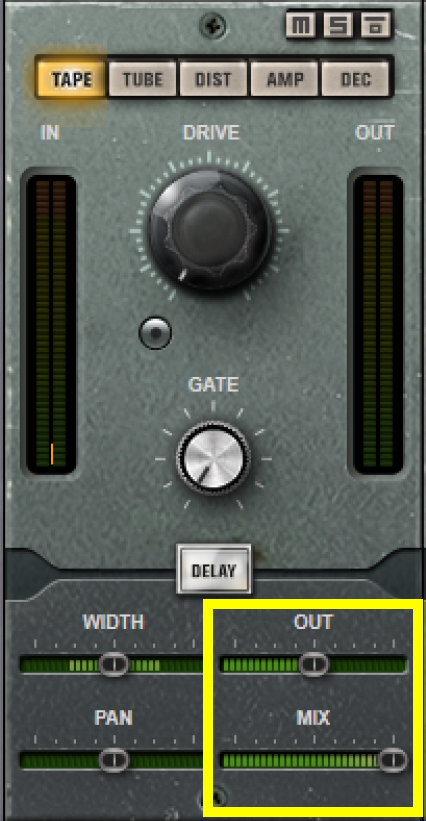
全体のミックスバランスとアウトプット
このエフェクト全体としてのDRYとWETのミックスバランスは上部のMIXつまみを使います。メタルのボーカルなどをガッツリ歪ませると子音がつぶれて言葉が聞き取りにくくなることがありますが、そのような時にはDRYを加えることで改善されるので、ここで調整すると良いでしょう。キックなどのアタックに関しても同様のことが言えます。
また全体のアウトプットレベルもここで調整できます。

シングルバンドとしても使える
自分の場合、サウンドへの色付けを避けながらただ単に倍音が欲しい場合、その目的にドンピシャな、Softubeの”Saturation Knob”(シングルバンド) を用いることがほとんどですが、Quadrafuzz v2も左上の”SB”でシングルバンドとして用いることができるので、若干の色付けも欲しいような場合には、こちらもアリかも知れません。

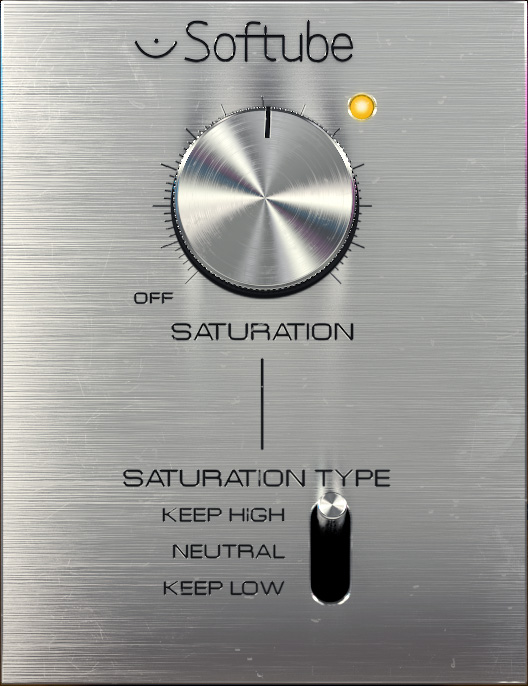
プリセットを保存できる
“SCENES” で8つまでプリセットを保存することができます。ボーカル、歪んだギター、エレキベース、ドラムバスなど、目的ごとにプリセットを用意しておくのも良いでしょう。
高域拡張用オススメ設定
- 上から2番目のバンドを下5kHzから上10kHzの帯域に設定
- モードをDISTもしくはTAPEに設定
- DISTならDRIVEを0.5から2.0あたりで調整
- TAPEならDRIVEを3.0から8.0あたりで調整
- 必要であればMIXでドライとバランスを取る
このタイプの使い方はほとんどの人が最初はかけ過ぎて失敗するので、バイパスボタンのオンオフを繰り返して、元の音と比較しながら調整しましょう。かけ過ぎないように注意をしていてもかけ過ぎることが多いので、メジャーレーベルからリリースされている音源(つまりプロのミキシングエンジニアがミックスした音源)と聴き比べて、自分の楽曲や特定のトラックがキンキン、シャリシャリしていないか比較してチェックしましょう。
使い方に慣れてきたら、ベースやキックの音の芯を出したり、汚してみたり、ドラムのグループチャンネルに挿してドラム全体の一体感を高めたりと、様々な使い方にチャレンジしてみましょう。用意されているファクトリープリセットの設定も参考になるかも知れません。
まとめ
Quadrafuzz v2は、ただのサチュレーターではなく、多彩な音作りが可能な強力なツールです。特に、音に微細な倍音や歪みを加えることで、サウンドに深みや個性を持たせることができます。初心者でも試行錯誤しながら自分好みの音を見つけることができるので、積極的にモードやバンドの設定をいじって使いこなしていきましょう。
あなたもこの教室で習ってみたいなら…

